Strategy ONE
Créer et modifier les éléments dérivés pour un rapport
Vous pouvez créer ou en modifier éléments dérivés autonomes pour un projet. Utilisez ces éléments dérivés dans vos rapports au sein d'un même projet.
L'éditeur d'élément dérivé utilisé dans cette procédure utilise la nouvelle infrastructure de service de modélisation. Assurez-vous que le service est correctement configuré et en cours d’exécution avant de créer des éléments dérivés autonomes.
Créer des éléments dérivés
- Ouvrez la fenêtre Workstation.
- Choisissez Fichier > Nouvel élément dérivé.
- Sélectionnez l'attribut que vous souhaitez utiliser pour créer votre élément dérivé.
-
Cliquez sur Ajouter un nouvel élément.
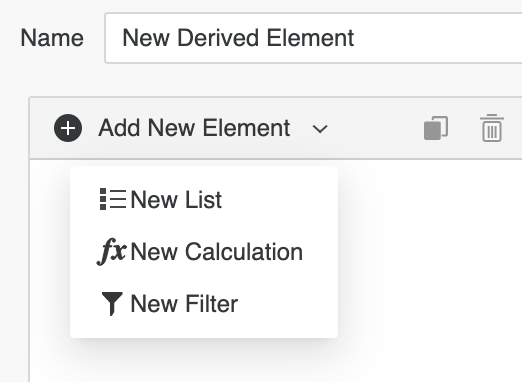
-
Choisissez Nouvelle liste pour créer un élément dérivé unique qui est une combinaison d'éléments d'attribut uniquement. Toutes les données de l’élément d’attribut sont ajoutées pour former les valeurs de mesure du nouvel élément dérivé de groupe. Glissez-déplacez les éléments d'attributs que vous souhaitez utiliser vers le volet central.
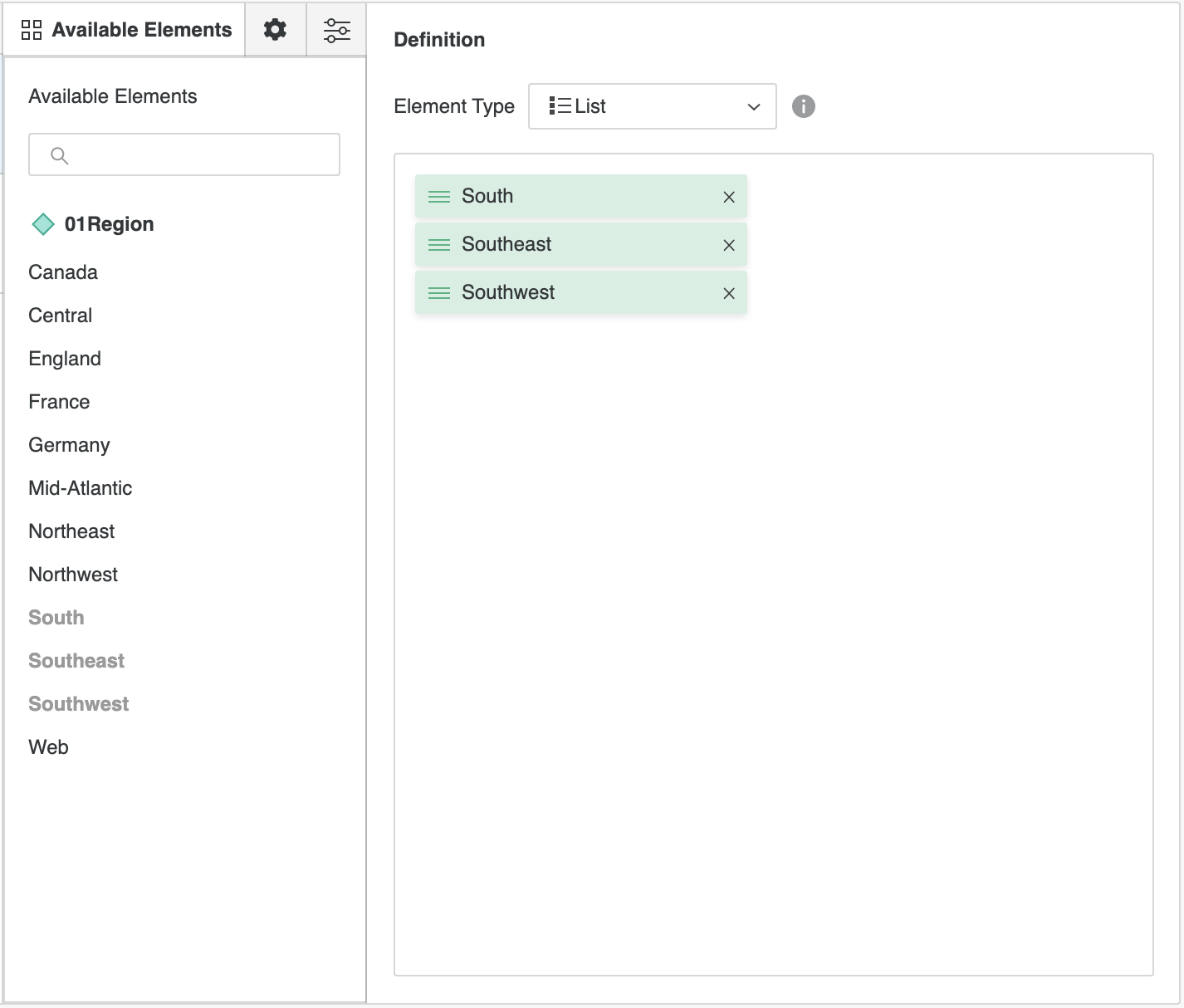
-
Choisissez Nouveau calcul pour ajouter des éléments d'attribut et des éléments dérivés dans les calculs qui définissent un élément dérivé unique. Les éléments dérivés d’un calcul sont créés en définissant des expressions avec une combinaison d’opérateurs, de fonctions, d’éléments d’attribut et d’éléments dérivés. Une fois la définition terminée, cliquez sur Valider.
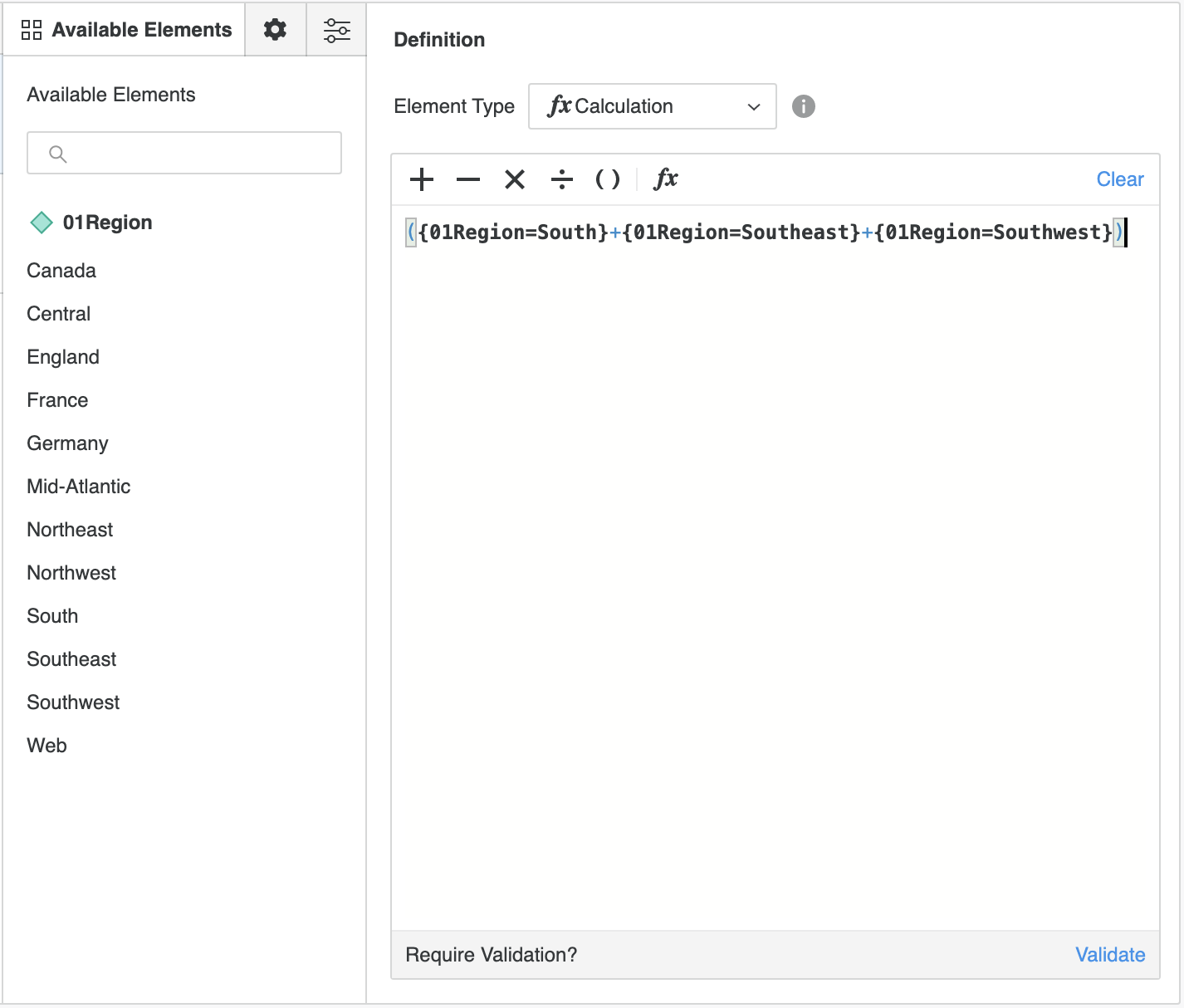
-
Choisissez Nouveau filtre pour créer des éléments dérivés qui utilisent les qualifications de filtres pour déterminer les éléments d'attributs inclus ou exclus. Pour les filtres d'éléments, la boîte de dialogue affiche les éléments d'attributs.
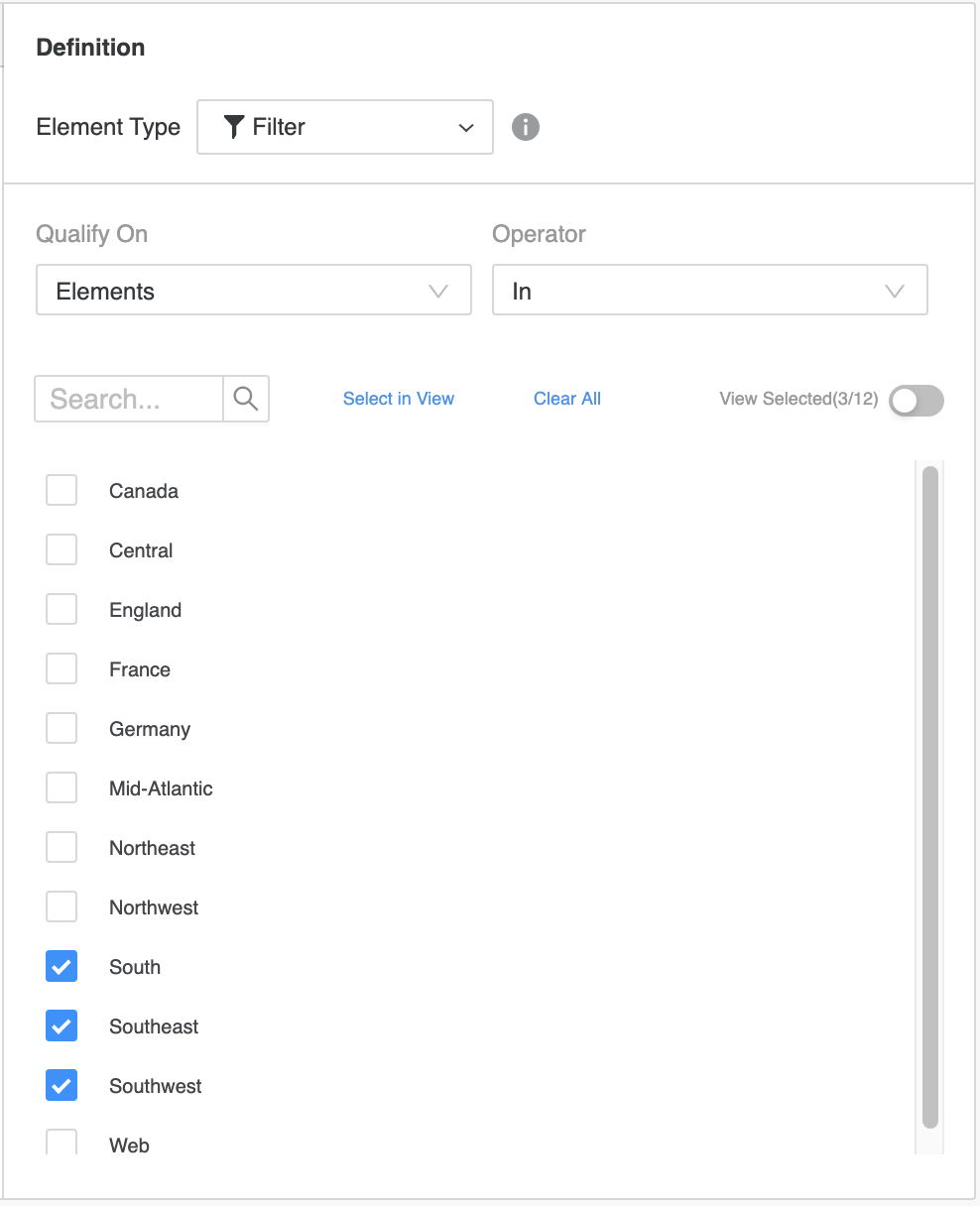
Pour les autres formes, vous pouvez saisir des valeurs spécifiques qui sont validées en fonction du type de données de la forme d'attribut sélectionnée.
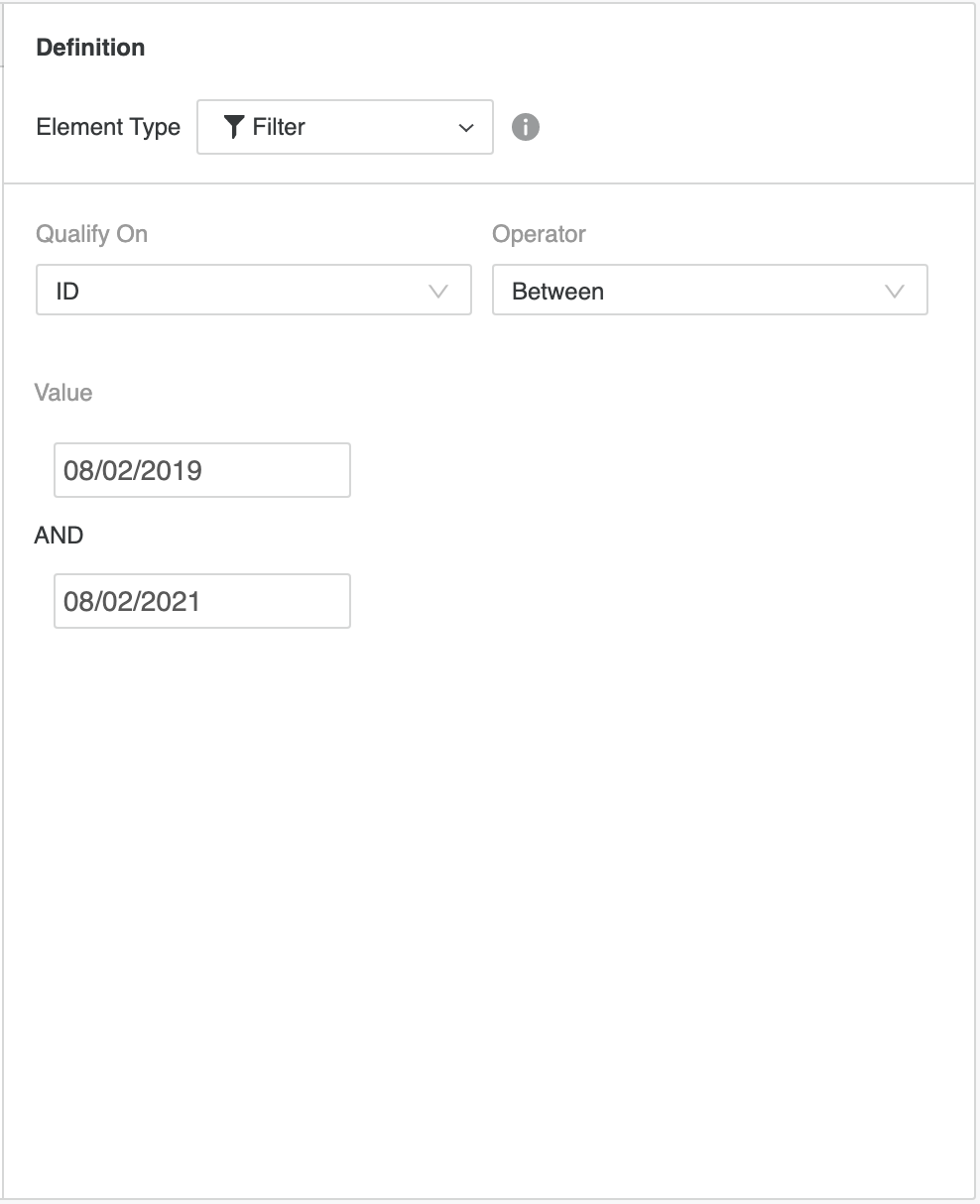
-
Double-cliquez sur les éléments pour les renommer. Utilisez les icônes en haut à droite de la liste d'éléments pour les supprimer ou les dupliquer.
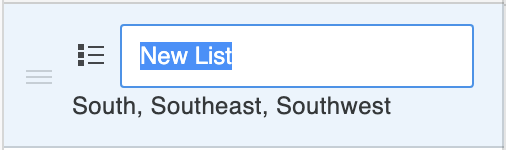
-
Définir l'élément Mettre en page et Options. Vous pouvez mettre en forme en bloc en sélectionnant plusieurs éléments.
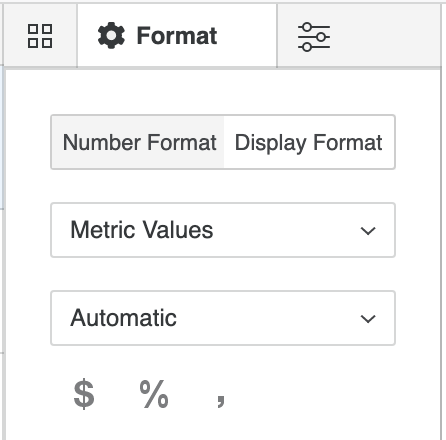
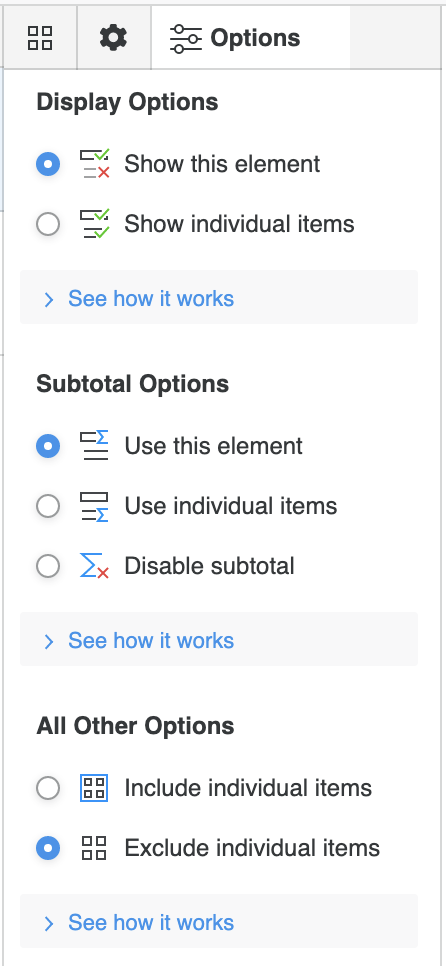 Cliquez ici pour afficher des détails sur les options d'affichage et de sous-total.
Cliquez ici pour afficher des détails sur les options d'affichage et de sous-total.Définir les options d’affichage
- Afficher cet élément C'est le comportement par défaut pour tous les éléments, en plus de Tout Autre. Les composants de l'élément dérivé apparaissent comme une entrée unique avec les données de tous ses éléments combinées selon l'élément dérivé.
- Afficher les éléments individuels Il s'agit du comportement par défaut pour tous les autres éléments dérivés. Les éléments d'attribut inclus comme éléments de l'élément dérivé apparaissent individuellement au lieu d'être dans l'élément dérivé.
Définir les options de sous-total
- Utiliser cet élément Il s'agit du comportement par défaut. Les valeurs de l'élément dérivé s'appliquent à tous les sous-totaux. Cela signifie que les données agrégées d'un élément dérivé s'appliquent à tous les sous-totaux pour le rapport, plutôt qu'aux valeurs des éléments individuels qui font partie de l'élément dérivé.
- Utiliser les éléments individuels Les valeurs des éléments séparés qui font partie de l'élément dérivé sont appliquées à tous les sous-totaux. Pour Répertorier et Filtrer les éléments dérivés, cela inclut uniquement les éléments d’attribut en tant que composants des éléments dérivés. Les éléments dérivés d’un calcul peuvent inclure des éléments d’attribut ainsi que d’autres éléments dérivés.
- Désactiver le sous-total Cette option exclut les valeurs de l'élément dérivé et sépare les valeurs des éléments des sous-totaux. Utilisez cette option pour éviter un double comptage lorsqu’un élément d’attribut est inclus dans plusieurs éléments dérivés.
Toutes les autres options Ces options ne sont pas disponibles pour l'élément Tous les autres.
- Inclure les éléments individuels Les éléments d'attributs utilisés pour définir l'élément dérivé sont aussi inclus de tous les autres éléments dérivés. Cela signifie que les éléments d'attributs apparaissent avec les éléments dérivés. Ils en font partie.
- Exclure les éléments individuels Il s'agit du comportement par défaut. Les éléments d'attributs utilisés pour définir l'élément dérivé sont exclus de tous les autres éléments dérivés. Cela signifie que les éléments d'attribut n'apparaissent pas. Seules leurs données combinées pour l'élément dérivé apparaissent.
-
Si nécessaire, modifiez les options et la mise en forme de tous les autres éléments. Cet élément est automatiquement créé lorsque le premier élément dérivé est créé pour un attribut. Vous ne pouvez pas modifier l'élément « Tous les autres » dans le volet Définition ou le supprimer individuellement. Cependant, il est supprimé lorsque vous supprimez tous les autres éléments dérivés.
- Sauvegardez votre élément dérivé.
Modifier les éléments dérivés
- Ouvrez la fenêtre Workstation avec le volet Navigation en mode intelligent.
- Dans le volet de navigation, cliquez sur Projets et naviguez jusqu'à l'emplacement de l'élément dérivé que vous souhaitez modifier.
- Cliquez avec le bouton droit sur l'élément dérivé et choisissez Modifier.
